
КАТЕГОРИИ:
Архитектура-(3434)Астрономия-(809)Биология-(7483)Биотехнологии-(1457)Военное дело-(14632)Высокие технологии-(1363)География-(913)Геология-(1438)Государство-(451)Демография-(1065)Дом-(47672)Журналистика и СМИ-(912)Изобретательство-(14524)Иностранные языки-(4268)Информатика-(17799)Искусство-(1338)История-(13644)Компьютеры-(11121)Косметика-(55)Кулинария-(373)Культура-(8427)Лингвистика-(374)Литература-(1642)Маркетинг-(23702)Математика-(16968)Машиностроение-(1700)Медицина-(12668)Менеджмент-(24684)Механика-(15423)Науковедение-(506)Образование-(11852)Охрана труда-(3308)Педагогика-(5571)Полиграфия-(1312)Политика-(7869)Право-(5454)Приборостроение-(1369)Программирование-(2801)Производство-(97182)Промышленность-(8706)Психология-(18388)Религия-(3217)Связь-(10668)Сельское хозяйство-(299)Социология-(6455)Спорт-(42831)Строительство-(4793)Торговля-(5050)Транспорт-(2929)Туризм-(1568)Физика-(3942)Философия-(17015)Финансы-(26596)Химия-(22929)Экология-(12095)Экономика-(9961)Электроника-(8441)Электротехника-(4623)Энергетика-(12629)Юриспруденция-(1492)Ядерная техника-(1748)
Використання Асистента злиття для створення нового джерела даних
|
|
|
|
Створення джерела даних вручну
Створення даних для наступного злиття
Джерелом даних для злиття може бути вже існуючий документ Word або його можна створити безпосередньо засобами Word. Можна також зв'язати джерело даних іншого додатка з документом Word.
Якщо даних небагато й в інших користувачів немає необхідності в доступі до цієї інформації, найкраще зберігати й обробляти дані в документі Word. Можна створити джерело даних вручну або під управлінням Асистента злиття.
Для створення джерела даних вручну потрібно просто ввести дані в документ. Поля бази даних повинні бути поміщені в окремі стовпчики таблиці або розділені крапками з комою або символами табуляції. Імена полів, розміщені в першому рядку, повинні відповідати наступним вимогам:
• Імена повинні починатися з літери
• В іменах не допускається використання символів пробілу. Замість пробілів рекомендується використовувати символ підкреслення
• Довжина імені не повинна перевищувати сорока символів
• Імена полів повинні бути унікальними. Не можна використовувати два поля з тим самим ім'ям
Перед використанням такого документа як джерело даних, він повинен бути збережений на диску. Найкраще зберігати такий документ під ім'ям, що не буде змінюватися надалі, тому що всякий раз при зміні цього імені користувачу доведеться переустановлювати зв'язок із джерелом даних.
Документ, що є джерелом даних для злиття, може являти собою просто таблицю. Кожне поле (стовпець) таблиці містить визначений тип інформації, а кожен рядок (запис) — сукупність всієї інформації. Така інформація може бути записана і з використанням символів табуляції або крапок з коми як роздільник.
|
|
|
Після створення джерела даних необхідно зберегти документ і запам'ятати ім'я файлу і його папку. При запуску Асистент злиття запитує ім'я файлу, обраного як джерело.
Якщо при створенні джерела даних була застосована крапка з комою як поділяючий символ, а деякі поля містять;, то при використанні Асистента злиття будуть виникати помилки. Щоб уникнути цих помилок, варто укладати значення, що містять крапку з комою, у лапки (" ").
Щоб створити нове джерело даних, варто скористатися Асистентом злиття. Ассистент слияния (Асистент злиття) — це набір діалогових вікон, що допомагають створити більшість часто використовуваних імен полів. Після створення імен полів, Асистент злиття пропонує ввести дані в нове джерело даних.
Наведемо приклад створення джерела даних за допомогою Асистента злиття. Асистент злиття припускає, що користувач одночасно створює документ на бланку і джерело даних. Оскільки більшість людей створюють спочатку один документ, а потім іншої, наведена нижче покрокова процедура показує, як створити тільки джерело даних.
Для того, щоб створити нове джерело даних за допомогою Асистента злиття, необхідно:
1. Вибрати команду " Сервис, Слияние "(" Сервіс, Злиття ").
2. Натиснути кнопку " Создать " (" Створити "). У списку, що з'явився, вибрати пункт" Документы на бланке "("Документи на бланку").
3. Натиснути кнопку " Создать основной документ "(" Створити основний документ "). Після цього буде створений новий документ, а управління буде повернуто Асистенту злиття. Кнопка " Одержати дані " стане доступна.
4. Натиснути кнопку " Получить данные "(" Одержати дані "). У меню, що розкриється, вибрати пункт " Создать источник данных "(" Створити джерело даних "). На екрані з'явиться діалогове вікно " Создание источника данных "(" Створення джерела даних ").
|
|
|
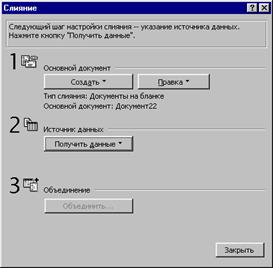

Рис. Вікно діалогу «Слияние» Рис. Вікно діалогу «Создание источника данных»
5. У діалоговому вікні " Створення джерела даних " можна додавати або видаляти полючи для використання в джерелі даних. Коли діалогове вікно " Створення джерела даних " з'являється в перший раз, у списку " Поля в рядку заголовка " з'являються найбільше часто використовувані імена полів для злиття. Для редагування імен полів виконаєте наступні дії:
· Для того щоб додати поле, уведіть його ім'я в поле введення " Поле ", потім натисніть кнопку " Додати поле ". Ім'я буде додано в кінець списку.
· Для того щоб видалити ім'я полючи зі списку, виберіть його в списку " Поля в рядку заголовка " і натисніть кнопку " Видалити поле ".
· Для того щоб перемістити поле в списку, виберіть його і переміщайте, використовуючи кнопки " Порядок ".
6. Натисніть кнопку ОК. На екрані з'явиться діалогове вікно "Збереження документа".
7. Введіть ім'я файлу в поле введення "Ім'я файлу". Виберіть папку, у якій плануєте його зберегти.
8. Натисніть кнопку ОК для збереження файлу. На екрані з'явиться діалогове вікно, що попереджає про те, що в документі немає даних.
9. Натисніть кнопку "Виправлення джерела даних". На екрані з'явиться діалогове вікно "Форма даних", що дозволяє керувати даними в джерелі даних. З його допомогою можна знаходити і редагувати запису у файлі даних. Можна також реорганізувати базу даних, наприклад, змінюючи стовпці місцями або здійснюючи злиття двох джерел даних.
|
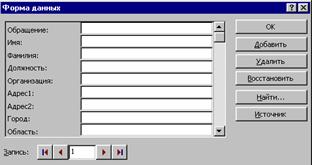
Рис. Вікно діалогу «Форма данных»
10. Уведіть необхідні дані у відповідні полючи введення. Для переміщення між полями уведення використовуються клавіші <Таb> і <Enter>. Натисніть кнопку " Додати ", щоб додати новий запис.
|
|
|
11. Після закінчення введення даних необхідно їх зберегти. Для цього потрібно натиснути кнопку " Джерело ". Після того, як на екрані з'явиться документ, вибрати команду " Файл, Зберегти ".
Для того щоб бачити знаки кінця абзацу наприкінці кожного рядка джерела даних (якщо він був створений з використанням крапки з комою як роздільник полів), необхідно натиснути кнопку " Непечатаемые символы " (" Символи, що не друкуються ").
Джерело даних відображається на екрані у вигляді таблиці, якщо в ньому не більш тридцяти одного поля. У противному випадку, дані в документі відокремлюються друг від друга комами і записи закінчуються символом кінця абзацу. У першому рядку знаходяться імена полів, а у всіх інших — значення.
|
|
|
|
|
Дата добавления: 2015-05-26; Просмотров: 697; Нарушение авторских прав?; Мы поможем в написании вашей работы!